¿Qué es Miniconda? Preparar entorno de desarrollo
Antes de meternos de lleno sobre qué es miniconda, vamos a ver la diferencia entre anaconda, miniconda y conda.
¿Qué es Anaconda?
Anaconda es una distribución de Python y R que incluye muchas herramientas diseñadas específicamente para trabajar con ciencia de datos, aprendizaje automático, estadística, y análisis de datos. Es una solución completa que viene con:
- Python/R (el lenguaje de programación).
- Una gran cantidad de bibliotecas preinstaladas para ciencia de datos (como NumPy, pandas, Matplotlib, Scikit-learn, TensorFlow, etc.).
- Jupyter Notebooks, que te permite escribir y ejecutar código en un entorno interactivo.
- Conda, un gestor de paquetes y entornos.
Anaconda es ideal para quienes quieren tener todo listo para trabajar desde el principio sin preocuparse demasiado por instalar librerías manualmente.
¿Qué es Conda?
Conda es una herramienta para la gestión de paquetes y entornos virtuales. Aunque viene incluida en Anaconda, Conda es independiente y puedes usarla sin necesidad de instalar toda la distribución de Anaconda.
Conda te permite:
- Crear entornos virtuales: Esto es como tener diferentes «espacios de trabajo» para proyectos distintos, con sus propias versiones de Python y paquetes instalados.
- Instalar y gestionar paquetes: No solo de Python, también puede gestionar dependencias de otros lenguajes como R o incluso librerías en C/C++.
Por ejemplo, con Conda puedes instalar versiones específicas de bibliotecas o incluso resolver conflictos entre paquetes.
Miniconda
Miniconda es como una versión minimalista de Anaconda. Solo incluye lo esencial:
- Python.
- Conda (el gestor de paquetes y entornos).
La idea detrás de Miniconda es que empieces con una base ligera y luego instales solo las bibliotecas que necesites, sin el «peso extra» de todas las herramientas preinstaladas que vienen con Anaconda.
Tabla comparativa
| Aspecto | Anaconda | Miniconda | Conda |
|---|---|---|---|
| Tamaño inicial | Grande (~3 GB). Incluye muchas bibliotecas y herramientas. | Ligero (~50 MB). Solo Python y Conda. | No aplica (es una herramienta incluida en ambos). |
| Incluye Python | Sí | Sí | No. Es solo un gestor de paquetes y entornos. |
| Incluye paquetes | Sí. Incluye muchas bibliotecas útiles para ciencia de datos. | No. Debes instalar los paquetes que necesites manualmente. | N/A. Solo gestiona paquetes y entornos virtuales. |
| Facilidad de uso | Ideal para principiantes o quienes necesitan todo listo. | Más flexible para quienes quieren un entorno personalizado. | Herramienta de gestión. |
| Uso principal | Ciencia de datos con todo preinstalado. | Ciencia de datos más ligera y personalizada. | Gestionar paquetes y entornos virtuales. |
Miniconda vs Anaconda. Cuál elegir?
Lo primero a considerar sobre cuál elegir, es su espacio en la computadora. Para anaconda se necesita 3 GB de espacio en la computadora, para miniconda con 50 Mb es suficiente.
Además otras consideraciones a tener en cuenta:
- Anaconda: Si estás comenzando y quieres un entorno listo para trabajar con ciencia de datos sin preocuparte por instalaciones complejas.
- Miniconda: Si ya tienes experiencia o necesitas un entorno más ligero, instalando solo lo que necesitas. Mucha más personalización.
Nota: Tanto Anaconda como Miniconda vienen con Conda. Y como Conda es un administrador de paquetes, lo que puedes lograr con Anaconda, lo puedes hacer con Miniconda.
En este artículo nos dedicaremos a Miniconda, ya que es mucho más personalizable y para usuarios con más experiencia.
Cómo instalar miniconda en windows
Con Anaconda, todo el conjunto de herramientas de ciencia de datos es ideal para empezar. Pero para proyectos a largo plazo, probablemente te gustaría crear tus propios entornos únicos (bancos de trabajo) que solo tengan las herramientas que necesita para el proyecto, en lugar de todo.
Existen varias formas de crear un entorno personalizado con Conda. Para este ejemplo, descargaremos Miniconda, que solo contiene el mínimo indispensable de herramientas de ciencia de datos para comenzar. Luego, veremos cómo crear un entorno personalizado dentro de una carpeta de proyecto (las carpetas también se denominan directorios).
¿Por qué de esta manera?
Es una buena idea crear un nuevo directorio de proyecto al comienzo de cada proyecto. En ese directorio se guardan todos los archivos relevantes para ese proyecto, como los datos, el código y las herramientas que se utilizan.
En los próximos pasos, crearemos una nueva carpeta de proyecto llamada new_project. Y dentro de este directorio, crearemos otro directorio llamado env(abreviatura de environment) que contiene todas las herramientas que necesitamos.
Luego, dentro del env directorio, configuraremos un entorno para trabajar, donde instalaremos todas la herramientas necesarias para nuestro proyecto, Por ejemplo: Jupyter Notebooks, pandas, NumPy, Matplotlib y scikit-learn.
Resume gráfico de lo que haremos:

Primero vamos a la página de descarga de miniconda, descargamos e instalamos de acuerdo a la versión de tu sistema operativo. Obviamente tengamos instalado python en nuestra máquina. Y este artículo esta dirigido a usuarios de windows.
Una vez instalado miniconda, nuestro objetivo siguiente es crear la carpeta del proyecto y el entorno de trabajo.
Para comprobar si se instalo correctamente, podemos ir al cuadro de búsqueda, y buscar «anaconda» y deberíamos encontrar Anaconda Prompt:
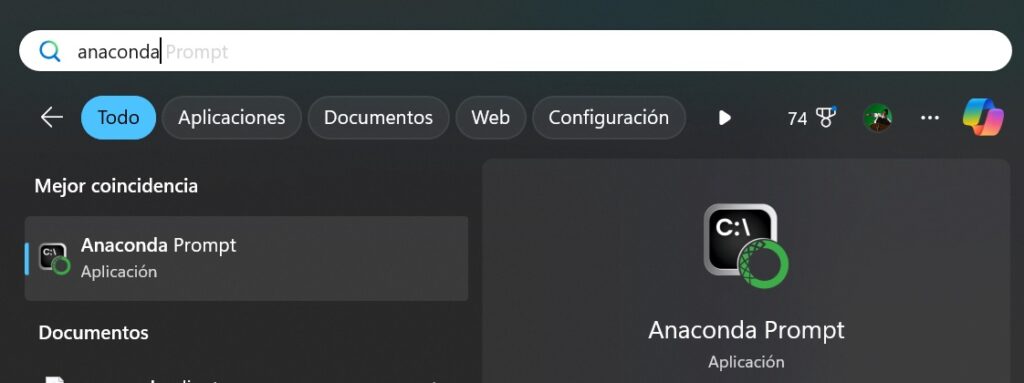
Y ejecutamos, se nos va a abrir la terminal de miniconda:
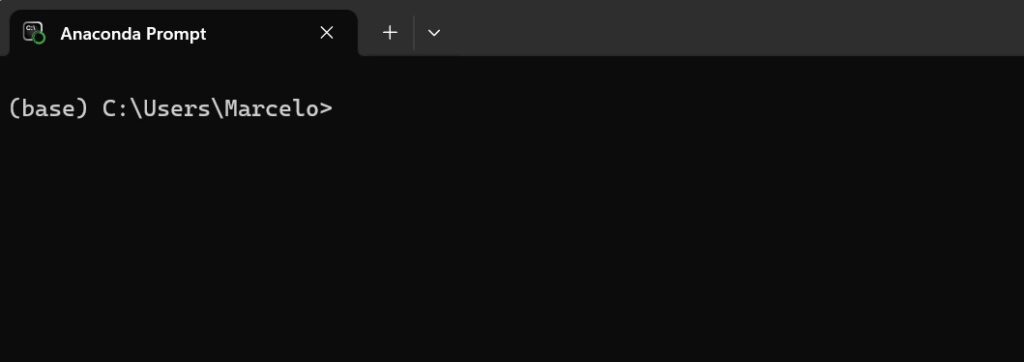
Este es el entorno que se instala por defecto, y la ruta de archivo en la que estamos parados actualmente. Ahora lo siguiente que vamos a hacer es crear la carpeta del proyecto, en el cual vamos a trabajar.
Para crear una nueva carpeta en la terminal, usamos el comando mkdir y el nombre que le queremos dar a la carpeta y luego con cd nos movemos en la ruta hacia la nueva carpeta:
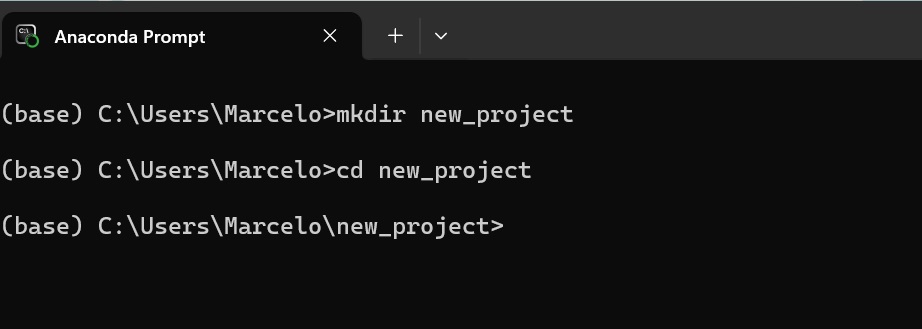
Lo siguiente entonces, es crear con conda, nuestro entorno personalizado de trabajo, el cual va a tener todas la herramientas necesarias para trabajar en nuestro proyecto de ciencia de datos o machine learning.
Dijimos que para crear el entorno utilizamos conda, que viene por defecto con la instalación de miniconda, y es un asistente de instalación de paquetes y herramientas.
Entonces en la terminal vamos a ejecutar conda create para crear el nuevo entorno, --prefix es una opción que especifica la ruta al directorio donde se creará el entorno, ./env es la ruta al directorio donde se creará el entorno y luego las herramientas que vamos a utilizar en nuestro proyecto, por ejemplo pandas, numpy , matplotlib.
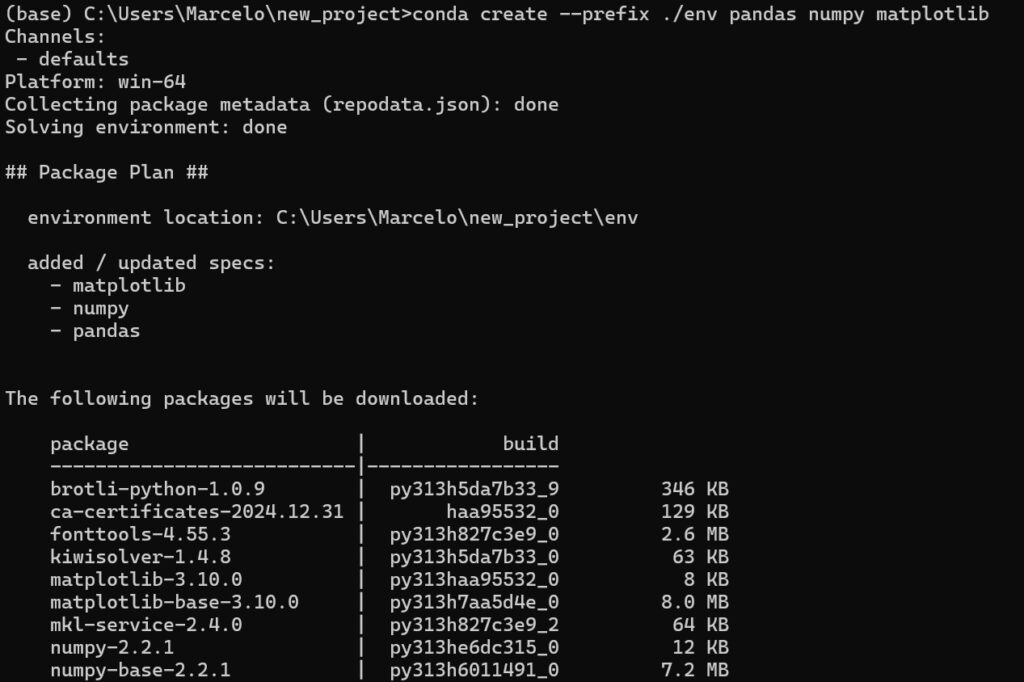
Nos va a dar información de los paquetes a instalar, y nos va a preguntar si procedemos, le damos que sí y seguimos. Va a tardar algunos minutos dependiendo de la velocidad de internet y de su disco duro. Entonces ya nos creo nuestra carpeta .env con todas las herramientas necesarias para empezar a trabajar. Esta carpeta se creo dentro de la carpeta new_project que creamos al principio.
Ahora entonces, tenemos que activar nuestro entorno de desarrollo para poder ejecutar las herramientas. Si nos fijamos al finalizar la instalación a través de la terminal, nos das unas indicaciones de como activar y desactivar el entorno:
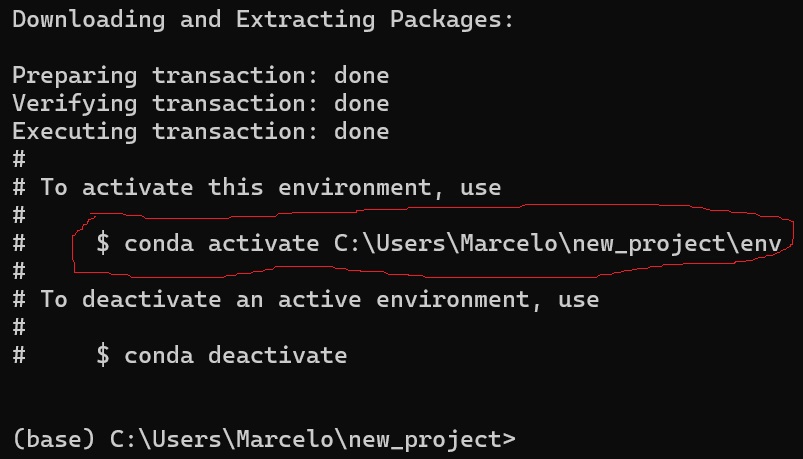
procedemos entonces a hacerlo y luego veremos que cambio de (base) a la ruta del archivo. Ya tenemos activado nuestro entorno de desarrollo!

Esto significa que ya tenemos acceso a todas la herramientas del entorno. Ahora para empezar a codificar vamos a instalar los cuadernos de jupyter o jupyter notebooks. En el paso anterior instalamos panda, numpy, matplotlib, pero no instalamos jupyter, asi que procedemos a hacerlo con nuestro asistente conda: conda install jupyter .
Ahora ejecutamos jupyter notebook y nos va a abrir una ventana del navegador predeterminado con la interfaz para poder empezar a crear nuestros cuadernos.
Donde tenemos nuestra carpera con el directorio .env y para abrir un nuevo cuaderno le damos a new python 3 y ya podemos empezar a codificar.
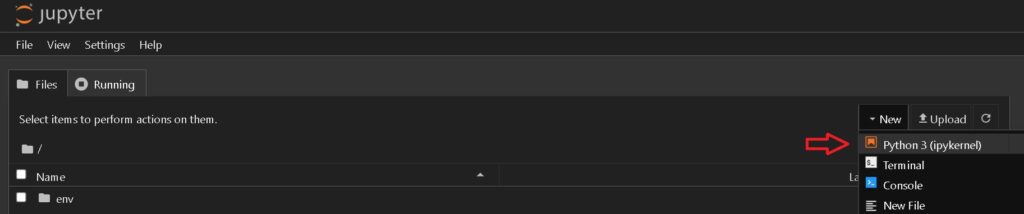
Y ya esta listo nuestro entorno de desarrollo con Miniconda. Podemos crear distintos entornos de desarrollo para distintos proyectos a nuestro gusto. Para salir del entorno actual en el que estamos podemos primero ejecutar CTRL+C para interrumpir la ejecución del entorno y luego con conda deactivate, lo desactivamos y podemos trabajar con otro.
Y hasta acá esta guía de como que es miniconda y cómo preparar un entorno de desarrollo, espero haya sido de ayuda!

Deja una respuesta